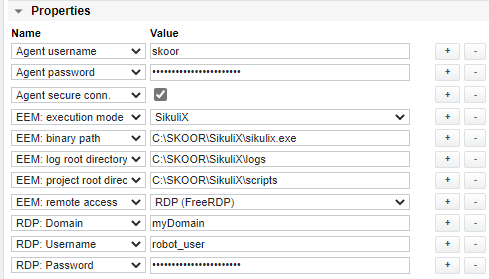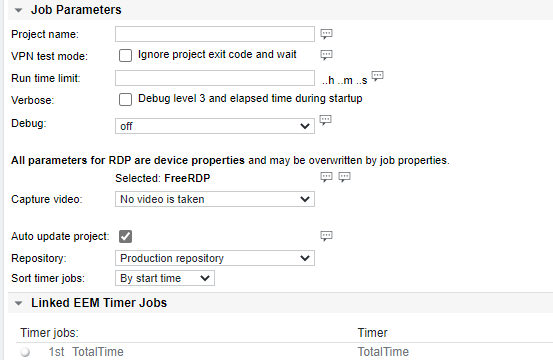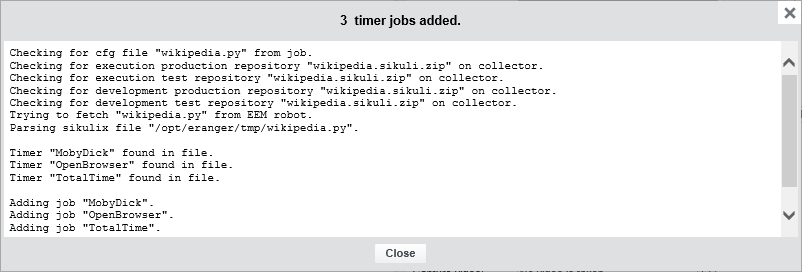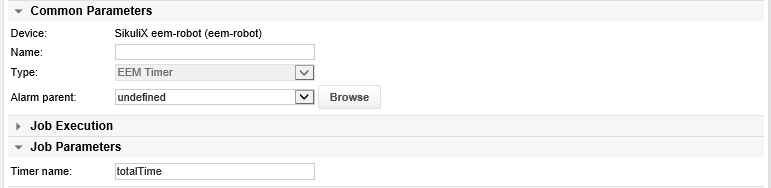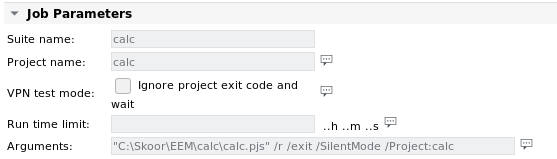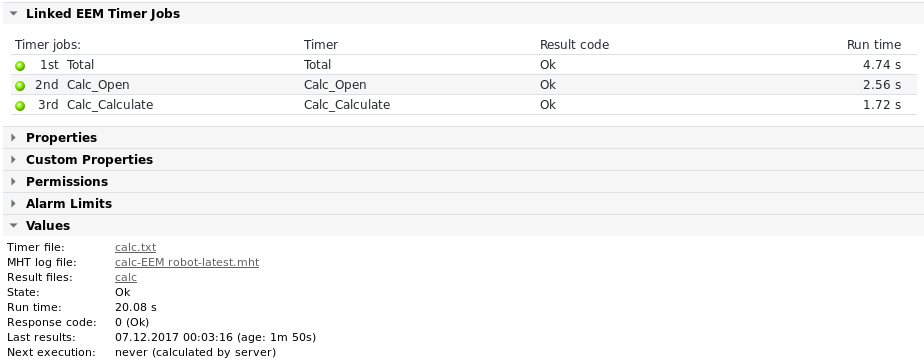مشاريع روبوتات سكور
تكوين الجهاز
للاطلاع على التكوين العام للجهاز قم بزيارة مشروع EEM مع وظائف مؤقت EEM
مثال على تكوين جهاز SikuliX
في المثال التالي، تم تعيين معلمات الجهاز لاختبارات SikuliX كما هو موضح في قسم معلومات مشروع EEM:
تفاصيل مهمة مشروع EEM
إعدادات مشروع SikuliX:
معلمات مشروع EEM
المعلمة | الوصف |
|---|---|
اسم المشروع | اسم مشروع SikuliX. هذا هو اسم ملف بايثون أو دليل المشروع بدون امتداد |
وضع اختبار VPN | ضع علامة في هذا المربع فقط في الحالة الخاصة التي يكون فيها المشروع المراد تشغيله هو نفسه الذي يبدأ اتصالات VPN ببوابة VPN أثناء تشغيل المشروع. سيؤدي ذلك إلى فقدان الاتصال المؤقت بين SKOOR Engine ومضيف الروبوت. بالطبع، سيحتاج المشروع نفسه إلى تضمين إغلاق اتصالات VPN هذه مرة أخرى، وإلا لن يتمكن محرك SKOOR من جلب النتائج. إذا تم التحقق، لن ينتظر SKOOR Engine حالة الخروج من تشغيل المشروع وسيحاول فقط جلب النتائج من تشغيل المشروع بعد الانتظار لمقدار الوقت المحدد في حد وقت التشغيل |
حد وقت التشغيل | حدد مقدار الوقت المسموح به لتشغيل المشروع. هذه المعلمة اختيارية، إلا إذا تم تحديد وضع اختبار VPN. إذا انقضى هذا الوقت وكانت عملية الاختبار لا تزال قيد التشغيل على الروبوت، فسيتم إنهاؤه |
الإسهاب/التصحيح | إضافة معلومات التصحيح إلى إخراج المشروع (السجل) إذا لزم الأمر |
التقاط الفيديو | إذا تم تمكين التقاط الفيديو، يمكن مشاهدة تشغيل الاختبار بأكمله من صفحة نتائج محرك SKOOR في حالة فشل تشغيل الاختبار. يمكن أن يكون هذا مفيدًا جدًا للعثور على الأخطاء في المشروع وتصحيحها. لا يتم نقل عمليات تشغيل الاختبار التي تنتهي بحالة "موافق" إلى الخادم لتجنب الحمل غير الضروري على الشبكة واستهلاك التخزين |
مجموعة التحديث التلقائي | تحقق من عنصر التحكم هذا إذا كان يجب جلب أحدث ملفات المشروع من مستودع مشروع SKOOR Engine |
المستودع | حدد أحد مستودعي المشروعين الإنتاج أو الاختبار لسحب ملفات المشروع منه. لا تكون هذه المعلمة مرئية إلا إذا تم تعيين خاصية جهاز EEM وضع تنفيذ EEM على SikuliX وتم تحديد مجموعة التحديث التلقائي |
فرز وظائف المؤقت | اختر من بين حسب الاسم أو حسب الحالة أو حسب وقت التشغيل أو حسب وقت البدء لفرز وظائف المؤقت تلقائيًا أو يدويًا لفرزها باستخدام الأزرار لأعلى أو لأسفل في قسم وظائف مؤقت EEM المرتبطة |
يُرجى ملاحظة أن التقاط الفيديو يمكن أن يتسبب في تحميل وحدة المعالجة المركزية على نظام محرك SKOOR
يُظهر قسم وظائف مؤقِّت EEM المرتبطة وظائف مؤقِّت EEM التي تمت إضافتها إلى مهمة مشروع EEM هذه.
إعدادات بروتوكول سطح المكتب البعيد (RDP) للقياسات
يجب تكوين RDP على الجهاز الذي يحمل مهمة مشروع EEM لتجنب الإعدادات الزائدة عن الحاجة في كل مهمة على حدة. ومع ذلك، إذا احتاجت مهمة ما إلى إعدادات معلمات مختلفة، يمكن تجاوز معلمات الجهاز بمعلمات تم تكوينها على المهمة:
المعلمة | الوصف |
|---|---|
المجال | المجال الذي ينتمي إليه المستخدم. إذا كان المستخدم مستخدم محلي يعمل بنظام Windows، يجب تكوين اسم مضيف أجهزة الكمبيوتر الشخصية EEM كمجال |
اسم المستخدم | اسم مستخدم تسجيل الدخول |
كلمة المرور | كلمة مرور المستخدم |
دقة الشاشة | في حالة الاختبار القائم على الصورة، تكون دقة الشاشة مهمة. يجب تكوين نفس الدقة المستخدمة في النظام الذي تم تطوير المشروع فيه. الدقة الافتراضية هي 1920x1200 |
اختيارية | يمكن تكوين معلمات أخرى للأداة المساعدة rdesktop أو FreeRDP هنا إذا لزم الأمر |
جلسة تسجيل الخروج | تسجيل الخروج من جلسة RDP بعد تنفيذ المشروع |
معلمات المتغيرات وكلمات المرور
قم بتكوين المتغيرات وكلمات المرور في مهام مشروع SikuliX التي يتم استخدامها كوسيطات للبرامج النصية على أجهزة الروبوت. تتوفر معلمات المهمة EEM: كلمة المرور و EEM: متغير لهذا الغرض. يتم تعريف المتغير على أنه زوج مفاتيح/قيمة مفصول بين عمودين. يتم استخدام المفتاح لاحقًا في البرنامج النصي SikuliX لقراءة القيمة. يجب تكوين كلمات المرور بنفس الطريقة، على سبيل المثال: passwd:mySecretPassword
يمكن استخدام الخصائص في البرنامج النصي SikuliX كما في المثال التالي:
username = SkoorUtils.variable("username")
password = SkoorUtils.variable("passwd")
تلميح: لاختبار المتغيرات أثناء التطوير، يمكن أيضًا تشغيل مشاريع SikuliX من Windows CMD. لاحظ أن المتغيرات يجب أن تكون مشفرة Base64.
مثال:
sikulix.exe -r scripts\test.sikuli -- dXNlcm5hbWU6dGVzdC1zaWt1bGl4
إضافة وظائف المؤقِّت
تمثل وظائف المؤقِّت القياسات التي سيتم عرضها في محرك SKOOR أو لوحة التحكم. يمكن أن يحتوي المشروع على وظائف مؤقتات متعددة مثل الوقت الإجمالي لجميع القياسات، وتسجيل الدخول إلى تطبيق وحالات استخدام أخرى. يجب تكوين/برمجة المؤقتات في المشروع. إذا كان مشروع الاختبار متاحًا في أحد مستودعات محرك SKOOR أو على روبوت EEM في دليل البرامج النصية المهيأ، سيحاول محرك SKOOR استخراج المؤقتات من المشروع وتكوينها تلقائيًا.
في نافذة التحرير الخاصة بمهمة مشروع EEM، انقر فوق إضافة مهام مؤقت:
تظهر الشاشة التالية وتوثق الموقتات التي تم العثور عليها والإجراءات التي تم القيام بها:
تم تكوين المؤقتات أسفل وظيفة مشروع EEM:
باستخدام المفتاحين لأعلى ولأسفل، يمكن ترتيبها الآن حسب الحاجة.
إضافة وظائف المؤقت يدويًا
إذا كان يجب إنشاء مهام المؤقت قبل أن يتوفر مشروع EEM على محرك SKOOR وأجهزة الكمبيوتر الآلية، فيمكن أيضًا إضافتها يدويًا. انقر على اسم مهام مشروع EEM للوصول إلى أسفل مهمة المشروع وإضافة المؤقت باستخدام قائمة الوظائف أو رمز الترس:
بعد ذلك، يجب تكوين اسم المؤقِّت تمامًا كما هو محدد في المشروع. تُظهر الشاشة التالية مؤقِّتًا يُدعى totalTime:
معلمات مؤقِّت EEM
المعلمة | الوصف |
|---|---|
اسم المؤقِّت | يمكن تكوين اسم المهمة واسم المؤقِّت فقط على مهمة مؤقِّت EEM. يمكن أن يختلف اسم المهمة عن اسم المؤقِّت ولكن يجب أن يتوافق اسم المؤقِّت مع اسم المؤقِّت كما هو مكتوب في ملف المؤقِّت. |
قيم مؤقِّت EEM وحدود الإنذار
القيمة / حد الإنذار | الوصف |
|---|---|
وقت التشغيل | وقت التشغيل لمؤقت EEM المحدد هذا |
رمز النتيجة | 0 = موافق |
خطأ معروف | لا يتوفر حد إنذار الخطأ المعروف إلا في مهام مؤقت EEM ويتحقق مما إذا تم إرجاع سلسلة في ملف المؤقت تختلف عن سلاسل موافق أو فشل أو عدم التشغيل المعتادة. يكون الإنذار ممكنًا عند اكتشاف سلسلة، وليس على محتوياتها. |
رمز الخطأ | رمز خطأ عام للمهمة (انظر قسم رموز خطأ المهمة) |
تفاصيل مؤقِّت EEM لسيكوليكس
في مشاريع SikuliX، تتم معالجة المؤقتات بطريقة مختلفة. لذلك، لا يمكن تغيير محتوى ملف المؤقت.
مثال على مشروع EEM
قم بتشغيل مشروع EEM بسيط مع 3 مؤقتات EEM
تفترض التهيئة التالية أن المضيف البعيد لديه مجموعة مشاريع TestComplete Project تدعى Calc مع مشروع يدعى Calc تحته. يحتوي مخرج المشروع على 3 مؤقتات ويتم تشغيله عبر WinAgent المثبت على المضيف البعيد. يجب تهيئة WinAgent للسماح بتنفيذ البرنامج الثنائي testexecute.exe. تتم إضافة المؤقتات كمهام مؤقتات EEM الفردية أسفل مهمة مشروع EEM Project.
الإخراج
قالب البرنامج النصي SikuliX
كأساس لتطوير البرامج النصية SikuliX، يتم توفير قالب في وثائق SKOOR.